|
|
Revenir à |
Exécution
Grâce à QUERY, vous pouvez exécuter une requête manuellement ou vous pouvez organiser des téléchargements de données sans supervision en programmant les exécutions pour les heures creuses afin de réduire la charge sur les ressources du système. Pour les téléchargements de données sans supervision, QUERY peut envoyer une notification électronique ou joindre une copie du fichier de résultats à la fin de l'exécution si vous avez fourni une adresse électronique.
Avant d'exécuter une grande requête. Il est conseillé de réaliser tout d'abord un test avec quelques centaines d'enregistrements. Une fois que vous avez validé cette exécution test, vous pouvez lancer la requête.
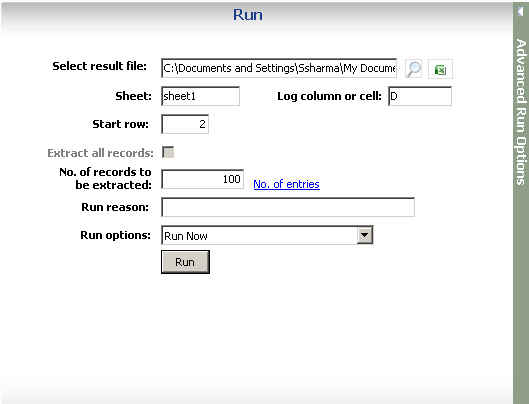
Volet d'exécution avec un fichier Excel ouvert.
Le volet d'exécution contient les options suivantes :
Sélectionner un fichier de résultats ou une base de données |
Indiquez un fichier de résultats ou une base de données. La valeur par défaut est le fichier ou la base de données que vous avez enregistré lors du mappage. |
Feuille, Table (Excel, Access et bases de données SQL uniquement) |
La feuille ou la table vers laquelle les données doivent être envoyées. La valeur par défaut est la feuille ou la table que vous avez indiquée lors du mappage. Toutefois, vous pouvez désigner une autre feuille ou une autre table. |
Reconnecter et rafraîchir (tables de base de données SQL uniquement) |
Cliquez sur Reconnecter et rafraîchir pour afficher la liste de toutes les tables dans le système. Vous pouvez ensuite changer la table dans laquelle les données seront téléchargées. |
Délimiteur d'enregistrement (fichiers texte uniquement) |
Le caractère utilisé pour séparer les valeurs de chaque ligne de données. Vous avez le choix entre |, ;, #, $, &, @, %, ,, _, *, ' et TAB. |
Délimiteur d'en-tête (fichiers texte uniquement) |
Le caractère utilisé pour séparer les valeurs de chaque ligne d'en-tête. Vous avez le choix entre |, ;, #, $, &, @, %, ,, _, *, ' et TAB. |
Ligne de départ |
Indiquez la ligne à partir de laquelle vous souhaitez que QUERY commence à ajouter des enregistrements. (disponible uniquement pour les fichiers Excel.) |
Colonne/cellule de journal (fichiers Excel) et Colonne de journal (fichiers Access et SQL) |
Indiquez la colonne et la cellule ou la colonne dans laquelle les informations du journal SAP sont écrites. Ces informations apparaissent automatiquement.
|
Case Extraire tous les enregistrements |
Cochez cette case si vous ne connaissez pas le nombre d'enregistrements disponibles pour le téléchargement. La sélection de cette case revient à attribuer la valeur '0' au paramètre Nombre d'enregistrements à extraire. Doit être activé par l'administrateur. |
Nombre d'enregistrements à extraire |
Indiquez le nombre d'enregistrements à extraire. Si la valeur '0' est attribuée à ce paramètre, QUERY renvoie tous les enregistrements (si l'administrateur l'autorise) ou le nombre maximum d'enregistrements qui peuvent être téléchargés. La valeur par défaut, définie par l'administrateur, est 1 million d'enregistrements. Si vous indiquez un nombre qui dépasse la limite maximum, la requête ne sera pas exécutée. Le paramètre Extraire tous les renseignements a priorité sur ce paramètre. |
Raison de l'exécution |
Ajouter un commentaire sur la raison de l'exécution. |
Options d'exécution |
Choisissez Exécuter maintenant ou Exécuter plus tard pour une exécution sans supervision. |
Procédure d'exécution d'une requête :
- Dans le volet Exécuter, cliquez sur Exécuter.
Pour les fichiers Excel, le fichier s'ouvre et les résultats sont affichés.
Dans Excel 2007, chaque cellule peut contenir 8 192 caractères. Dans Excel 2003, la capacité de chaque cellule est de 1 024 caractères. Si un champ texte long utilisé dans la requête contient plus de caractères que ces limites, il faudra réduire le champ pour garantir la réussite du téléchargement.
Ajout de valeurs d'exécution
Si vous avez inclus des variables telles que des valeurs de critère, vous devrez ajouter d'autres valeurs ou ajouter le nom du fichier qui contient ces valeurs au moment de l'exécution.
- Si vous avez inclus des variables d'exécution telles que des valeurs de critère, vous devrez ajouter d'autres valeurs ou ajouter le nom du fichier qui contient ces valeurs au moment de l'exécution.
- Si les valeurs sont définies sur « Requis » lors de la définition du critère, il est obligatoire de fournir ces valeurs.
- Si vous avez utilisé l'opérateur IN, vous pouvez sélectionner un fichier Excel ou texte.
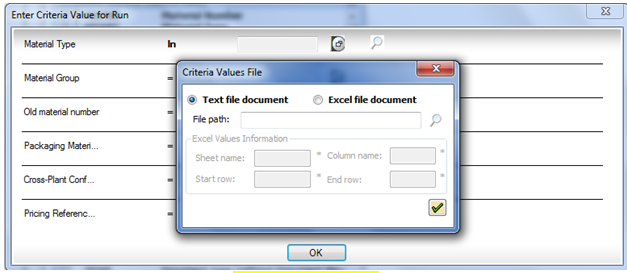
La boîte de dialogue Fichier de valeurs de critère avec l'option Fichier texte sélectionnée.
Pour un fichier Excel, définissez les paramètres requis suivants :
- Nom de la feuille
- Nom de la colonne
- Ligne de départ
- Ligne de fin
Pour un fichier texte, vous devez indiquer uniquement le chemin d'accès au fichier contenant les valeurs.
Planification d'une exécution
Avec QUERY, vous pouvez planifier des requêtes sans surveillance.
Pour planifier une requête
- Sous Options d'exécution, cliquez sur Exécuter plus tard, puis cliquez sur Exécuter. Vous êtes invité à enregistrer la requête.
L'Assistant de planification d'exécution s'ouvre. Suivez les étapes proposées pour programmer l'exécution de la requête.
Procédure d'utilisation de l'Assistant de planification d'exécution :
- Effectuez l'une des opérations suivantes :
- Cliquez sur Capturer les informations SAP pour extraire automatiquement les informations sélectionnées dans la boîte de dialogue Connexion SAP. Cliquer sur Capturer constitue la méthode la plus simple et la plus fiable pour ajouter sans erreurs les informations de connexion au planificateur.
-ou-
- Tapez les informations requises dans les champs.
Nom du système SAP |
Indiquez le nom du système SAP. |
Hôte du serveur d'applications |
Saisissez le nom de l'hôte. |
Numéro de système |
Indiquez le numéro de système. |
Utiliser le groupe de connexion |
Cochez cette case pour actualiser les informations du groupe de connexion. |
Groupe de connexion |
Le cas échéant, tapez les informations du groupe de connexion automatique. |
Hôte du serveur de messages |
Le cas échéant, tapez les informations sur l'hôte du serveur de message. |
Utiliser SSO1 |
Cochez cette case pour activer la connexion unique. Avec la connexion unique, le système SAP utilise les données de connexion Windows (nom d'utilisateur et mot de passe) pour chaque utilisateur. |
Partenaire |
Précisez ce paramètre de connexion si vous choisissez la connexion unique. |
Client |
Saisissez le numéro de mandant. |
Nom d'utilisateur |
Indiquez le nom d'utilisateur. |
Mot de passe |
Indiquez le mot de passe SAP pour l'utilisateur. |
Langue |
Indiquez la langue que le système doit utiliser. |
URL EP |
Le cas échéant, indiquez l'URL du portail de l'entreprise. |
Notification par message électronique |
Introduisez l'adresse électronique de la personne qui va recevoir une notification par message électronique lorsque l'exécution planifiée est terminée. Vous pouvez fournir plusieurs adresses électroniques à condition de les séparer par un point virgule. |
Joindre le fichier de données au message électronique |
Choisissez cette option pour joindre le fichier de résultats au message. |
Exécuter sur la console |
Si la requête doit être exécutée depuis la ligne de commande, choisissez l'option Exécuter sur la console. |
- Cliquez sur Tester pour vérifier que les informations de connexion fonctionnent. Cliquez sur Suivant.
- À la page 2, pour les fichiers Excel, texte et XML et pour les tables Access, choisissez une des options suivantes :
Exécuter cette tâche : |
Une fois : planifie une exécution unique. Si vous choisissez l'option Une fois, vous pouvez définir la date d'exécution. Quotidien : planifie une exécution quotidienne. Hebdomadaire : planifie une exécution hebdomadaire. Si vous choisissez Hebdomadaire, saisissez la fréquence hebdomadaire. Vous pouvez aussi choisir le jour de la semaine pour l'exécution. (Le paramètre Hebdomadaire n'est pas disponible pour SQL Server.) Mensuel : planifie une exécution mensuelle. Si vous choisissez l'option Mensuel, saisissez la date de chaque mois pour l'exécution ou une date ordinale. Vous pouvez aussi choisir les mois de l'exécution. |
Exécuter sous |
Si vous souhaitez que la tâche soit exécutée même si vous n'êtes pas connecté, saisissez votre nom d'utilisateur Windows. |
Heure de démarrage |
Sélectionnez l'heure du jour à laquelle la tâche planifiée doit avoir lieu. |
Mot de passe |
Saisissez le mot de passe que l'utilisateur doit fournir pour se connecter à Windows. |
N'exécuter que si l'utilisateur est connecté |
Lorsque cette option est cochée, l'utilisateur doit être connecté pour que la tâche planifiée soit exécutée. |
-ou-
- Si vous exécutez une table SQL Server, définissez le mode d'authentification :
- Authentification : choisissez entre Authentification SQL Server ou Authentification Windows
- Nom d'utilisateur Windows : si vous avez choisi l'authentification Windows, votre nom d'utilisateur et votre mot de passe Windows seront appliqués automatiquement.
- Nom d'utilisateur SQL Server : si vous avez choisi l'authentification SQL Serveur, tapez votre nom d'utilisateur et votre mot de passe SQL Server.
- Adresse de Winshuttle SERVER for QUERY : ajoutez l'adresse IP:Port pour le serveur sur lequel vous souhaitez exécuter la requête.
- Pour terminer la configuration du programmateur, cliquez sur Suivant pour passer à la page 3. Consultez les instructions pour les fichiers Excel pour compléter les options de programmation.
Le volet du planificateur
Le volet du planificateur permet de gérer toutes les requêtes planifiées. Affichez le nom de la requête, le nom du fichier de sortie (données), l'heure à laquelle l'exécution aura lieu, la date et l'heure de la dernière exécution de la requête, la prochaine exécution de la requête, l'adresse électronique de la personne qui va recevoir la notification sur l'exécution de la requête. Vous pouvez également définir l'horaire des requêtes.
Procédure d'ouverture du volet du planificateur :
- Dans l'onglet Outils
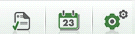 , cliquez sur Planificateur
, cliquez sur Planificateur  .
.
Pour modifier une planification
- Cliquez sur Modifier
 pour ouvrir l'assistant Planifier une exécution et modifier les options.
pour ouvrir l'assistant Planifier une exécution et modifier les options.
Procédure de suppression d'une requête de la file de programmation :
- Cliquez sur Supprimer
 .
.
Procédure de planification d'une exécution depuis le volet du planificateur :
- Cliquez sur Planifier une exécution
 . L'Assistant de planification d'exécution s'ouvre.
. L'Assistant de planification d'exécution s'ouvre.
Arrêt d'une requête
Vous pouvez arrêter une exécution en cliquant sur le bouton Arrêter ![]() . La fonction d'arrêt est pratique si vous lancez par inadvertance une longue exécution ou si un processus sans affecte la base de données.
. La fonction d'arrêt est pratique si vous lancez par inadvertance une longue exécution ou si un processus sans affecte la base de données.
Remarque : il est possible d'arrêter une requête en exécution seulement si elle a été créée avec des tables en tant que source de données. Il n'est pas possible d'interrompre l'exécution d'une requête qui contient des InfoSets, des requêtes SAP ou des bases de données logiques.
Aussi dans cette section |

 Home
Home Back
Back Next
Next Contents
Contents Index
Index Product Help
Product Help Support
Support Print
Print
 Trademarks
Trademarks Feedback
Feedback Back to top
Back to top


